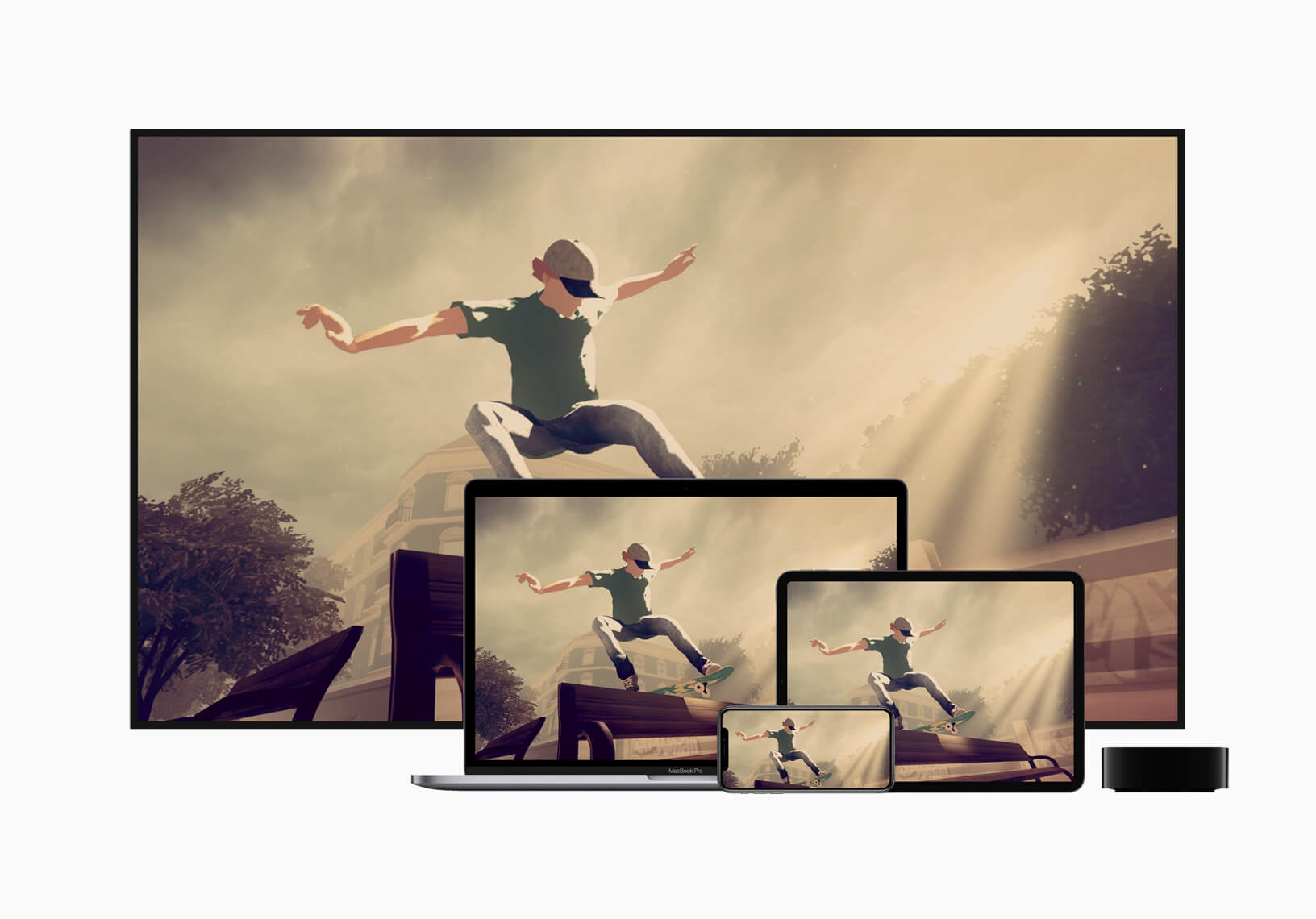Apple Arcade, el nuevo servicio de suscripción de videojuegos de Apple, fue presentado el pasado 19 de septiembre y ofrece alrededor de un centenar de juegos por 4,99€ mensuales y un periodo de prueba gratuito de un mes.
Hanaringo os contamos cómo gestionar esta suscripción.
Apple Arcade es un servicio multiplataforma, es decir que podemos usarlo de igual forma en nuestro iPhone, iPad, Mac y Apple TV. Además podemos gestionar la suscripción desde cualquier dispositivo.
Cómo gestionar la suscripción desde nuestro iPhone, iPad o iPod touch
- Abrimos la App Store.
- Pulsamos sobre nuestra foto en la parte superior derecha.
- Tocamos Suscripciones.
- Tocamos en Apple Arcade.
- Pulsamos Cancelar periodo de prueba gratuito, Cancelar suscripción o Volver a suscribirse.
- Confirmarmos.
Cómo gestionar la suscripción desde nuestro Mac
- Abrimos la App Store.
- Pulsamos sobre nuestra foto en la parte inferior izquierda.
- Tocamos Ver información.
- Si se nos solicita introducimos la contraseña de nuestra Apple ID y tocamos Iniciar Sesión.
- En el apartado Preferencias a la derecha de Suscripciones tocamos Gestionar.
- Tocamos en Apple Arcade.
- Pulsamos Cancelar periodo de prueba gratuito, Cancelar suscripción o Volver a suscribirse.
- Confirmarmos.
Cómo gestionar la suscripción desde nuestro Apple TV
- Abrimos la app Ajustes.
- Entramos en Usuarios y cuentas.
- Tocamos en Apple Arcade.
- Pulsamos Cancelar periodo de prueba gratuito, Cancelar suscripción o Volver a suscribirse.
- Confirmarmos.